Necesitamos borrar contenido viejo Pc
Tengo un nuevo ordenador y quiero borrar todo el contenido de mi viejo MacBook
Tengo un nuevo ordenador y quiero borrar todo el contenido de mi viejo MacBook
Borrar el contenido de la Mac y restablecer a la configuración de fábrica
Usa la opción Borrar contenido y configuración para borrar de forma rápida y segura todos los datos, configuraciones y apps mientras mantienes el sistema operativo instalado.
Usar Borrar contenido y configuración
Esta función requiere macOS Monterey o versiones posteriores y una Mac con Apple Silicon o el chip Apple T2 Security. Obtén información sobre qué hacer si no puedes usar Borrar contenido y configuración.
macOS Ventura
macOS Monterey
Después de seleccionar Borrar contenido y configuración, sigue estos pasos para continuar:
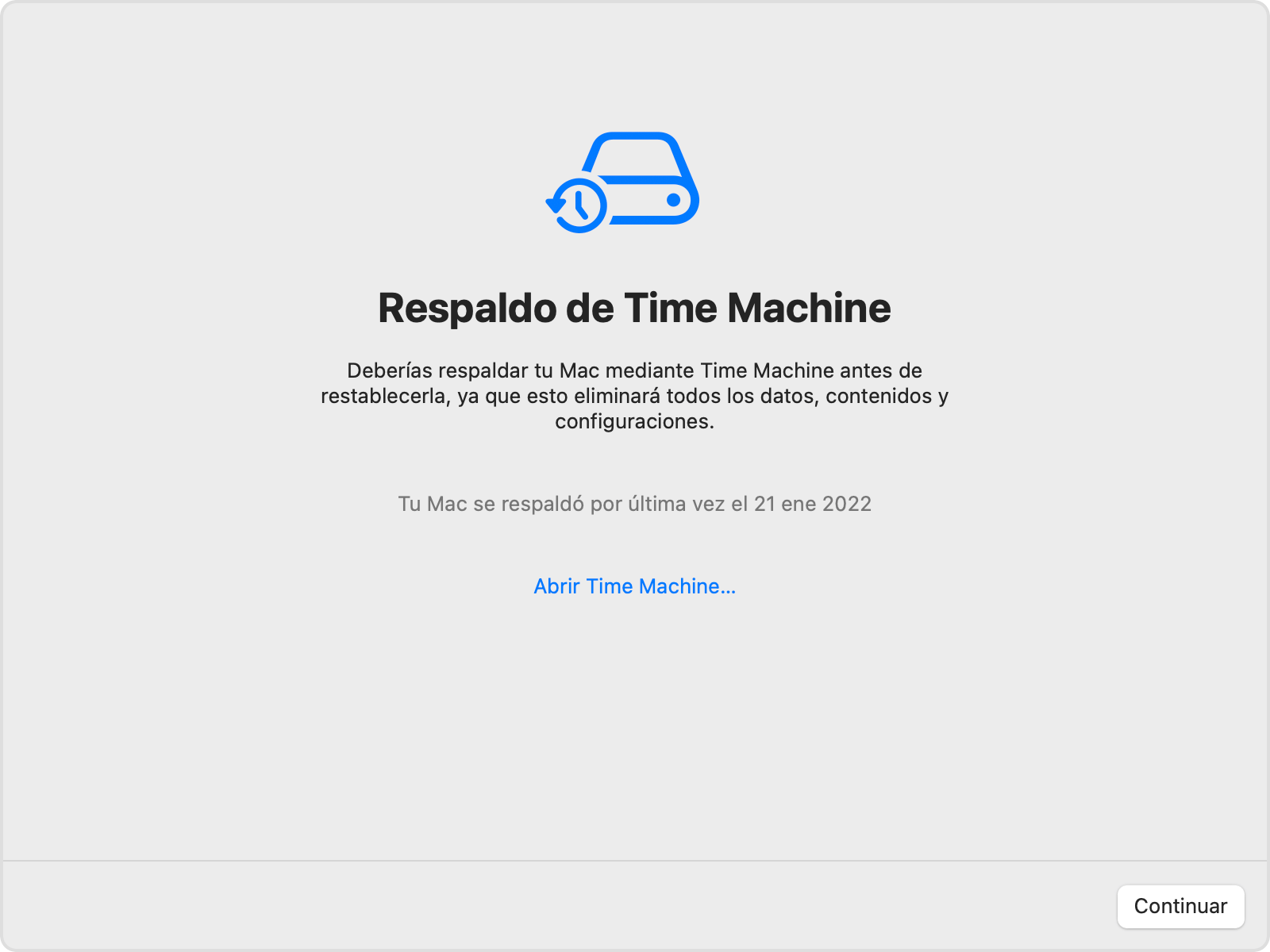
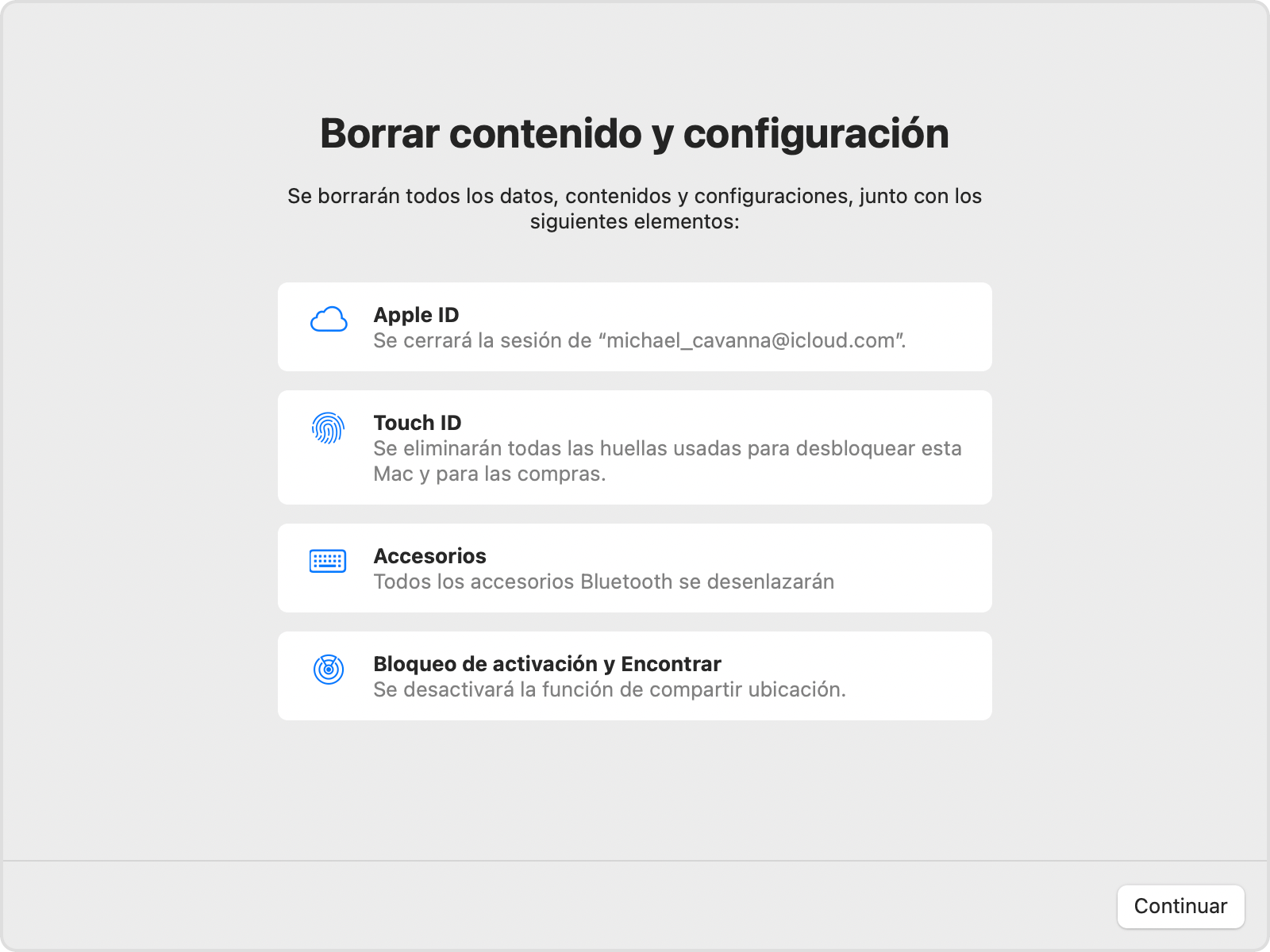
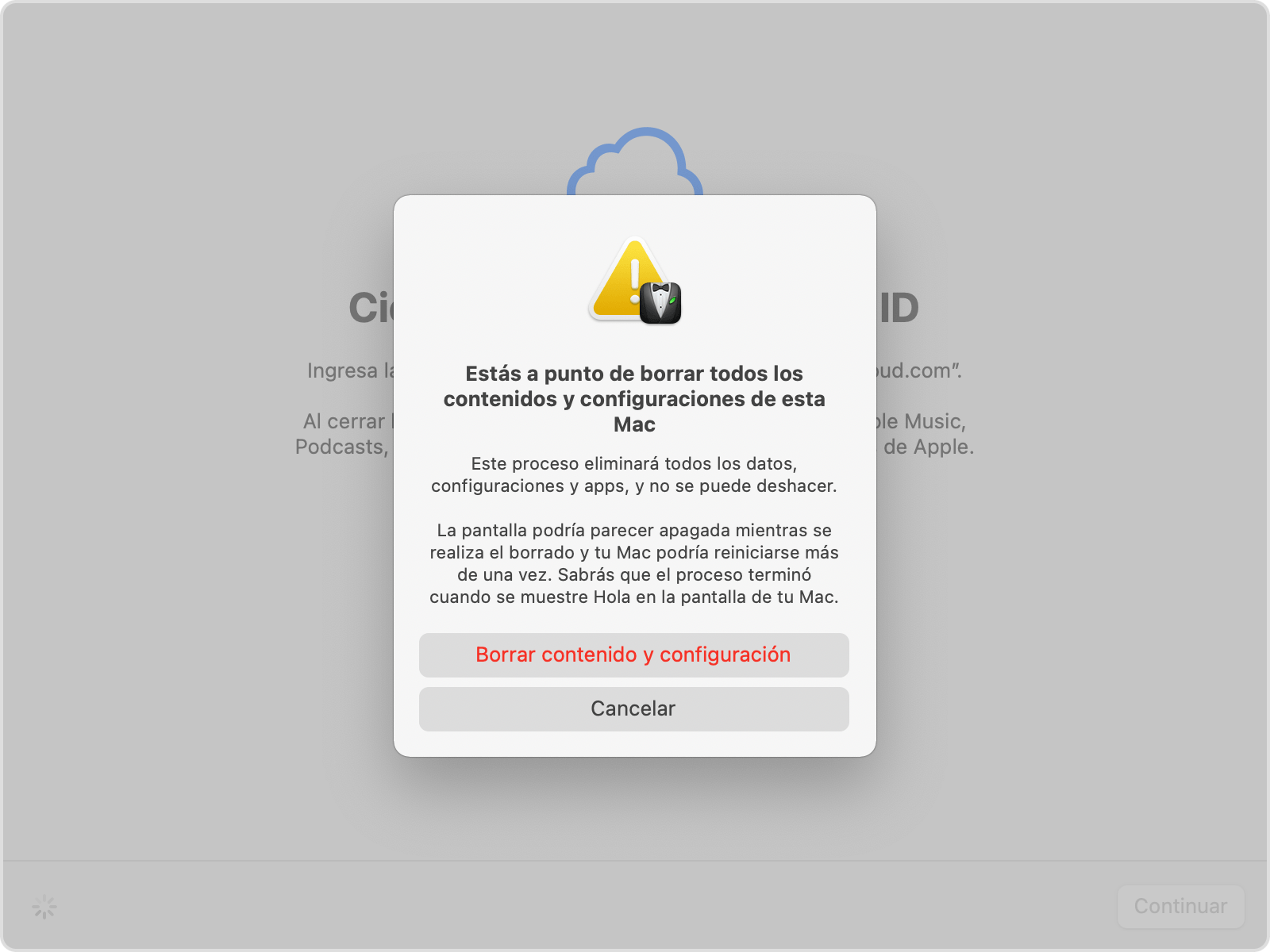

Si no puedes usar la función Borrar contenido y configuración
La función Borrar contenido y configuración está disponible únicamente para macOS Monterey o versiones posteriores, y únicamente para una Mac con Apple Silicon o una Mac con el chip Apple T2 Security. Si esta función no está disponible o no funciona en la Mac:
Si necesitas ayuda, comunícate con el Soporte técnico de Apple.
Borrar el contenido de la Mac y restablecer a la configuración de fábrica
Usa la opción Borrar contenido y configuración para borrar de forma rápida y segura todos los datos, configuraciones y apps mientras mantienes el sistema operativo instalado.
Usar Borrar contenido y configuración
Esta función requiere macOS Monterey o versiones posteriores y una Mac con Apple Silicon o el chip Apple T2 Security. Obtén información sobre qué hacer si no puedes usar Borrar contenido y configuración.
macOS Ventura
macOS Monterey
Después de seleccionar Borrar contenido y configuración, sigue estos pasos para continuar:
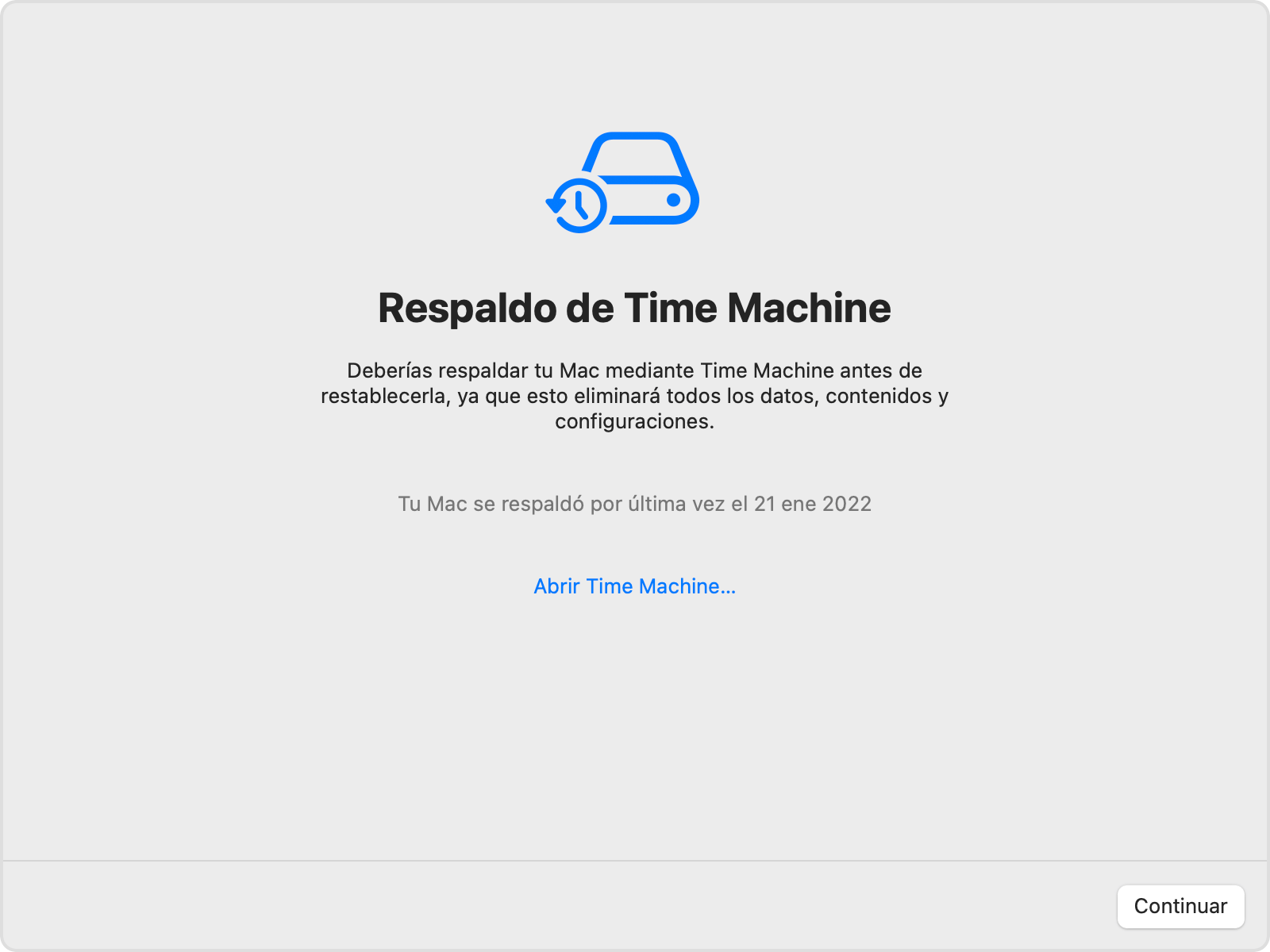
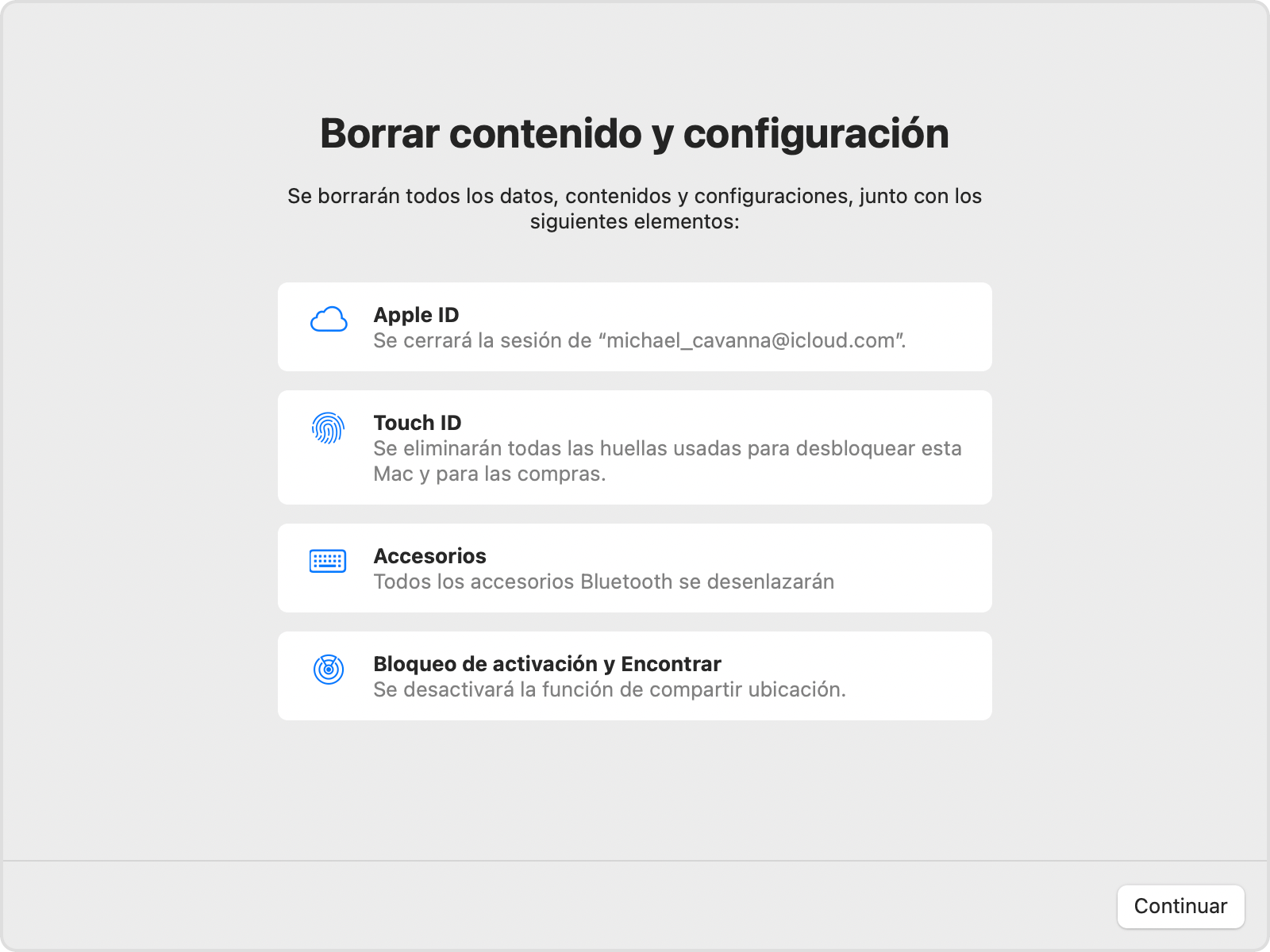
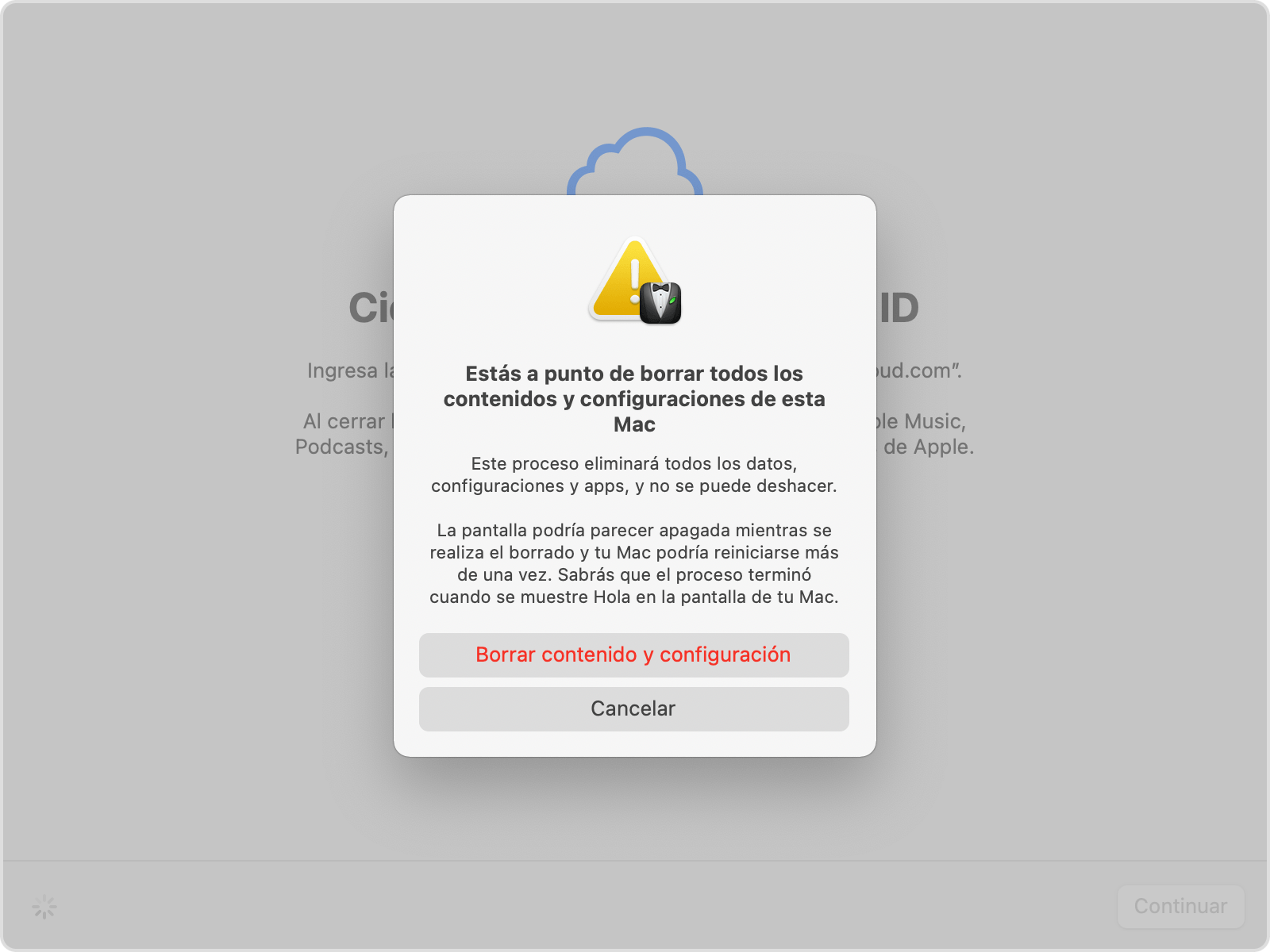

Si no puedes usar la función Borrar contenido y configuración
La función Borrar contenido y configuración está disponible únicamente para macOS Monterey o versiones posteriores, y únicamente para una Mac con Apple Silicon o una Mac con el chip Apple T2 Security. Si esta función no está disponible o no funciona en la Mac:
Si necesitas ayuda, comunícate con el Soporte técnico de Apple.
Necesitamos borrar contenido viejo Pc